Arreglar Star Wars Battlefront 2 que no se inicia
Miscelánea / / November 28, 2021
Star Wars Battlefront 2 se basa en la franquicia de películas de Star Wars, y a muchas personas les encanta jugarlo en sus computadoras. Sin embargo, este videojuego de disparos basado en acción disfruta de unos espacios reconocidos en el mundo de la industria del juego. Fue desarrollado por DICE, Motive Studios y Criterion Software, y es la cuarta edición de la serie Battlefront. Es accesible a través de Steam y Origin y es compatible con Windows PC, PlayStation 4 y Xbox One. Aunque, es posible que Battlefront 2 no inicie el problema de Origin. Esta guía le ayudará a solucionar el problema de que Battlefront 2 no se inicia en Windows 10 y Xbox. ¡Así que sigue leyendo!
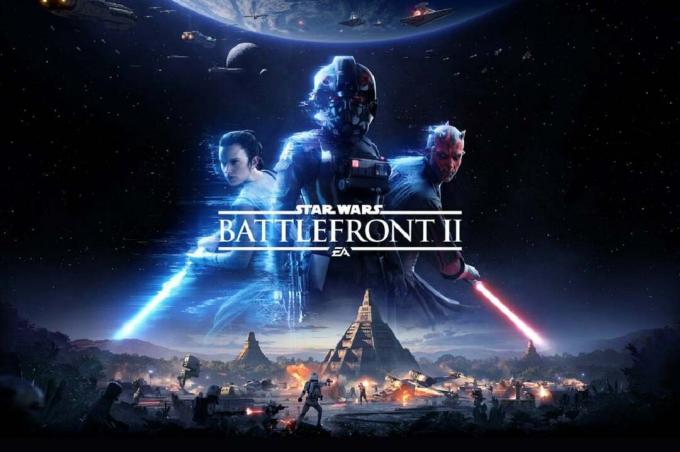
Contenido
- Cómo solucionar el problema de no iniciar Star Wars Battlefront 2 Origin
- Método 1: reinicie su PC.
- Método 2: ejecutar el juego como administrador
- Método 3: verificar la integridad de los archivos del juego (solo Steam)
- Método 4: Renovar la suscripción Gold Pass (solo Xbox)
- Método 5: Inicie Battlefront 2 desde la biblioteca (solo en origen)
- Método 6: deshabilitar el almacenamiento en la nube en origen (solo en origen)
- Método 7: deshabilitar la superposición en el juego (solo en origen)
- Método 8: instalar actualizaciones pendientes (solo en origen)
- Método 9: iniciar el juego en modo de ventana
- Método 10: eliminar la carpeta de configuración de los documentos
- Método 11: actualizar los controladores de gráficos
- Método 12: reinstalar los controladores de gráficos
- Método 13: resolver la interferencia de antivirus de terceros.
- Método 14: actualice su sistema operativo Windows
- Método 15: reinstalar Star Wars Battlefront 2
- Problemas relacionados
Cómo solucionar el problema de no iniciar Star Wars Battlefront 2 Origin
A continuación se enumeran algunas razones importantes:
- Fallo de origen - Cualquier falla asociada con el lanzador de Origin no te permitirá iniciar el juego.
- Archivos corruptos en almacenamiento en la nube: Cuando intentas acceder a archivos corruptos desde el almacenamiento en la nube de Origin, es posible que el juego no se inicie correctamente.
- Superposición de origen en el juego- A menudo, cuando la superposición en el juego para Origin está ACTIVADA, puede provocar que Battlefront 2 no inicie el problema.
- Instalación del juego corrupto - Si los archivos de instalación del juego se han perdido o están dañados, se enfrentarán errores durante el inicio del juego, tanto en la PC como en la Xbox.
- Suscripción a Xbox vencida - Si su membresía dorada de Xbox One ha expirado o ya no es válida, tendrá problemas al acceder a los juegos.
- Actualización automática de Origin - Si la función de actualización automática está desactivada y el lanzador no actualiza el juego automáticamente, se producirá dicho error.
- Falta el paquete de servicio 1- Si está jugando su juego en una PC con Windows 7, recuerde siempre que el Service Pack 1 (Actualización de la plataforma 6.1) es esencial para el correcto funcionamiento del juego. Descargue la actualización de la página de descarga de Microsoft, si aún no la tiene.
- Configuraciones incompatibles - Si la configuración de su juego es incompatible con las capacidades de la GPU, enfrentará tales dificultades.
- SO Windows desactualizado - Los archivos de sus juegos pueden encontrar fallas y errores con frecuencia si el sistema operativo actual de Windows no está actualizado.
- Controladores incompatibles u obsoletos - Si los controladores actuales en su sistema son incompatibles / desactualizados con los archivos del juego, enfrentará problemas.
- Interferencia de antivirus de terceros: A veces, el antivirus de su sistema puede bloquear la apertura de algunas funciones o programas del juego, lo que hace que Battlefront 2 no se inicie.
Controles preliminares:
Antes de comenzar con la solución de problemas,
- Garantice una conectividad a Internet estable.
- Verifique los requisitos mínimos del sistema para que el juego funcione correctamente.
- Inicie sesión como administrador y luego, ejecuta el juego.
Método 1: reinicia tu PC
Antes de probar cualquiera de los otros métodos, se recomienda reiniciar su sistema. En la mayoría de los casos, un simple reinicio solucionará el problema de forma rápida y sencilla.
1. presione el Ventanas y haga clic en el Poder icono.
2. Varias opciones como Dormir, Apagar, y Reiniciar será mostrado. Aquí, haga clic en Reiniciar, como se muestra.
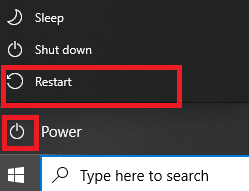
Método 2: ejecutar el juego como administrador
A veces necesitas privilegios administrativos para acceder a algunos archivos y servicios en Battlefront 2. Por lo tanto, algunos usuarios sugirieron que el problema de no iniciar Battlefront 2 podría resolverse ejecutando el juego como administrador.
1. Haga clic derecho en el Battlefront 2atajo (generalmente, ubicado en el escritorio) y seleccione Propiedades.
2. En la ventana Propiedades, cambie a la Compatibilidad pestaña.
3. Ahora, marque la casilla Ejecute este programa como administrador.
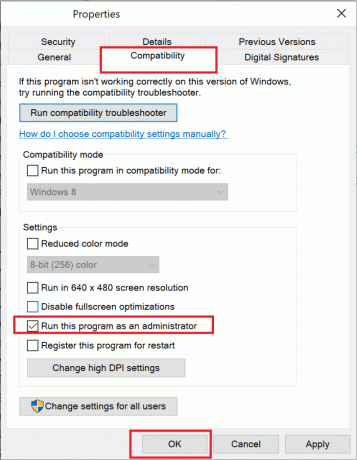
4. Finalmente, haga clic en Aplicar> Aceptar para guardar estos cambios.
Ahora, inicie el juego para ver si el problema se solucionó ahora.
Leer también:Cómo ver juegos ocultos en Steam
Método 3: verificar la integridad de los archivos del juego (solo Steam)
Es esencial verificar la integridad de los archivos del juego y la caché del juego para asegurarse de que no haya archivos o datos corruptos. Aquí, los archivos de su sistema se compararán con los archivos del servidor Steam. Si se encuentra una diferencia, todos esos archivos serán reparados. Es un proceso lento pero extremadamente efectivo para los juegos de Steam.
Nota: Los archivos guardados en su sistema no se verán afectados.
Lea nuestro tutorial sobre Cómo verificar la integridad de los archivos del juego en Steam aquí.
Método 4: Renovar la suscripción Gold Pass (solo Xbox)
Si enfrenta el problema de que Battlefront 2 no se inicia en Xbox, entonces hay posibilidades de que su suscripción Gold haya expirado, por lo que Star Wars Battlefront 2 se niega a iniciarse en su sistema Xbox. Por eso,
- renovar su suscripción Gold Pass y
- reiniciar la consola.
Si sigues teniendo problemas para iniciar el juego, prueba el siguiente método.
Método 5: Inicie Battlefront 2 desde la biblioteca (solo en origen)
A veces, se enfrentará a dicho problema cuando haya una falla en el lanzador de Origin. Por lo tanto, se recomienda iniciar el juego a través del menú Biblioteca, de la siguiente manera:
1. Lanzamiento Origen y seleccione el Mi biblioteca de juegos opción, como se muestra a continuación.

2. Ahora, la lista de todos los juegos se mostrará en la pantalla.
3. Aquí, haga clic derecho en el Juego y seleccione Jugar desde el menú contextual.
Leer también:Solucionar el sobrecalentamiento y el apagado de Xbox One
Método 6: deshabilitar el almacenamiento en la nube en origen (Solo origen)
Si hay archivos corruptos en el almacenamiento en la nube de Origin, entonces enfrentará el problema de que Battlefront 2 no inicie Origin. En este caso, intente deshabilitar la función de almacenamiento en la nube en la configuración de Origin y luego reinicie el juego.
1. Lanzamiento Origen.
2. Ahora, haga clic en Origen seguido por Configuraciones de la aplicación, como se muestra.
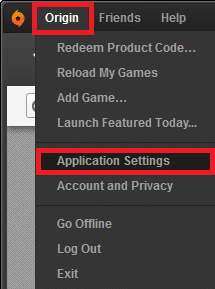
3. Ahora, cambie al INSTALA Y AHORRA pestaña y desactive la opción marcada Ahorra debajo Almacenamiento en la nube, como se ilustra a continuación.
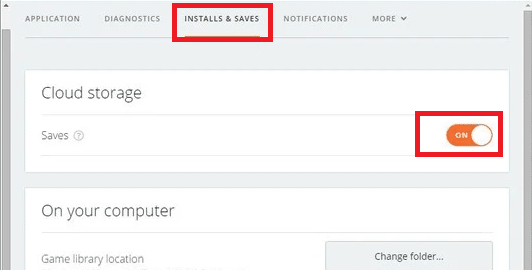
Método 7: deshabilitar la superposición en el juego (Solo origen)
Puedes acceder a una variedad de opciones a través de una función llamada Superposición en el juego. Puede usarlo para compras en el juego, invitaciones de amigos, juegos y grupos, captura de capturas de pantalla. Además, permite a los jugadores acceder a funciones comerciales y de mercado. Sin embargo, pocos usuarios han informado que puedes solucionar el problema de que Battlefront 2 no se inicia desactivando la función de superposición de origen en el juego. A continuación, se explica cómo desactivar la superposición de Origin en el juego para solucionar el problema de que Battlefront 2 no inicia Origin:
1. Navegar a Configuraciones de la aplicación de Origen como se indica en Método 6Pasos 1-2.
2. Aquí, haga clic en Origen en el juego del panel izquierdo y desmarque la casilla marcada Habilitar Origin en el juego opción.
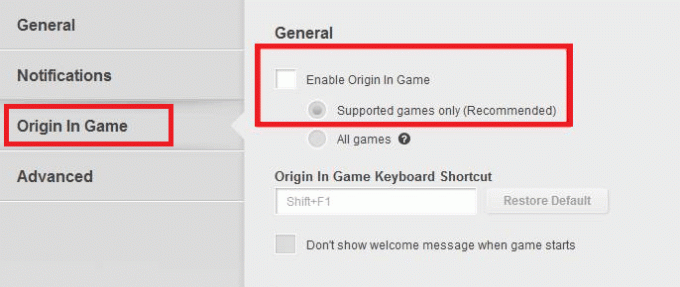
3. Ahora, regrese a la página principal y haga clic en Mi biblioteca de juegos, como se muestra.
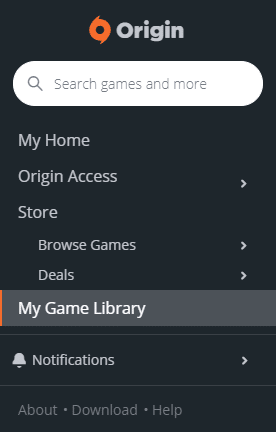
4. Aquí, haga clic derecho en el Entrada asociado con el Star Wars Battlefront 2 juego y seleccione Propiedades del juego.
5. A continuación, desmarque la casilla titulada Habilita Origin en el juego para Star Wars Battlefront II.
6. Haga clic en Ahorrar y vea si el problema está solucionado o no.
Leer también:Cómo transmitir juegos de Origin a través de Steam
Método 8: instalar actualizaciones pendientes (solo en origen)
Si usa Star Wars Battlefront 2 en su versión desactualizada, es posible que Battlefront 2 no inicie el problema de Origin. Por lo tanto, instale cada actualización pendiente en su juego para evitar el problema.
1. Navegar a Origen> Mi biblioteca de juegos, como se muestra.

2. Ahora, haga clic derecho en Battlefront 2 y seleccione el Actualizar juego opción de la lista.
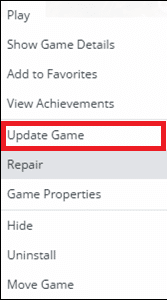
3. Finalmente, espere el actualización de instalación para tener éxito y comprobar si el problema está resuelto ahora. Si no es así, pruebe la siguiente solución.
Método 9: iniciar el juego en modo de ventana
Jugar juegos en modo de pantalla completa es una experiencia emocionante. Pero a veces, debido a problemas de resolución, es posible que Battlefront 2 no se inicie. Por lo tanto, se recomienda iniciar el juego en modo Ventana. En este caso, debes editar las Opciones de arranque y forzar tu juego en modo Ventana sin DX13 y antialiasing.
Lea nuestro tutorial sobre Cómo abrir juegos de Steam en modo ventana aquí.
Método 10: eliminar la carpeta de configuración de los documentos
Si esto no funciona, elimine todos los datos guardados de la carpeta Configuración y vuelva a intentarlo.
1. Cierre todas las aplicaciones y programas asociados con Star Wars Battlefront 2.
2. Navegar a Documentos> The Star Wars Battlefront 2> Configuración.
3. prensa Ctrl + A llaves juntas para seleccionar todos los archivos y Mayús + Supr llaves juntas para Borrar los archivos de forma permanente.
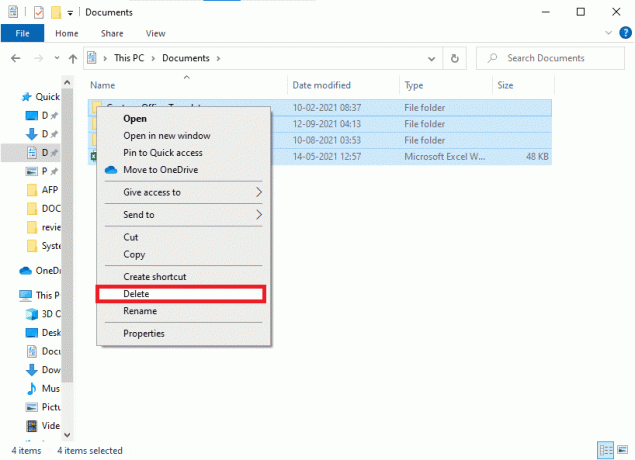
Método 11: actualizar los controladores de gráficos
Debes mantener los controladores de tu sistema en su versión actualizada en todo momento para evitar problemas como que Battlefront 2 no inicie Origin o no inicie.
1. Escribe Administrador de dispositivos en el Búsqueda de Windows 10 barra y golpea Ingresar.
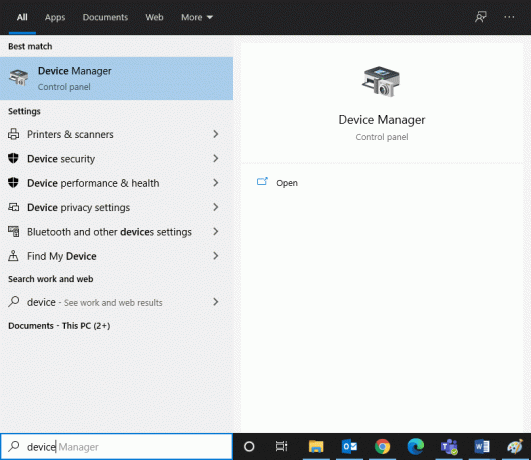
2. Haga doble clic en Adaptadores de pantalla para expandirlo.
3. Ahora, haga clic derecho en su Controlador de gráficos (por ejemplo, NVIDIA GeForce 940MX) y seleccione Actualizar controlador, como se muestra a continuación.
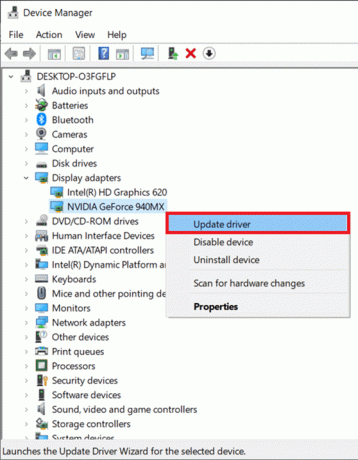
4. Aquí, haga clic en Buscar conductores automáticamente para descargar e instalar el controlador más reciente automáticamente.

Leer también:Cómo saber si su tarjeta gráfica está muriendo
Método 12: reinstalar los controladores de gráficos
Si la actualización de los controladores no le brinda una solución, puede desinstalar los controladores de pantalla e instalarlos nuevamente, de la siguiente manera:
1. Lanzamiento Administrador de dispositivos y expandir Adaptadores de pantalla como se ha mencionado más arriba.
2. Ahora, haga clic derecho en su Controlador de gráficos (por ejemplo, NVIDIA GeForce 940MX) y seleccione Desinstalar dispositivo.
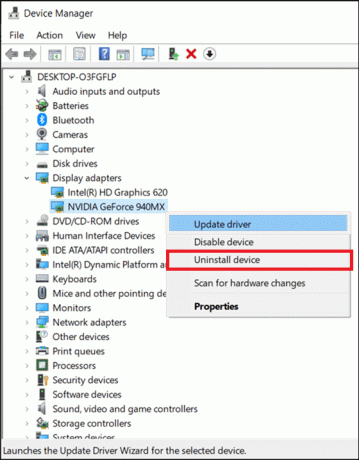
3. Ahora, se mostrará un mensaje de advertencia en la pantalla. Revisa la caja Elimina el software del controlador para este dispositivo y confirme el mensaje haciendo clic en Desinstalar.
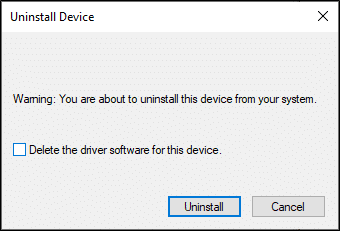
4. Descargue e instale el últimos controladores de gráficos en su dispositivo manualmente a través del sitio web del fabricante. p.ej. AMD, NVIDIA & Intel.
5. Finalmente, reiniciar su PC con Windows. Compruebe si ha solucionado el problema de que Battlefront 2 no se inicia en su sistema.
Método 13: resolver la interferencia de antivirus de terceros
En algunos casos, los dispositivos o programas confiables son impedidos por software antivirus de terceros, lo que podría ser la razón por la que el juego no se inicia. Por lo tanto, para resolver lo mismo, puede deshabilitar o desinstalar temporalmente el programa antivirus de terceros en su sistema.
Nota 1: Un sistema sin un paquete de protección antivirus es más propenso a varios ataques de malware.
Nota 2: Aquí mostramos los pasos para Avast Free Antivirus como ejemplo. Siga pasos similares en otras aplicaciones similares.
Método 13A: Desactive Avast Antivirus temporalmente
Si no desea desinstalar Antivirus de forma permanente del sistema, siga los pasos que se indican para desactivarlo temporalmente:
1. Navega al Antivirus icono en el Barra de tareas y haga clic derecho sobre él.
2. Ahora, seleccione su Configuraciones de antivirus opción (por ejemplo, Avast Shields Control).
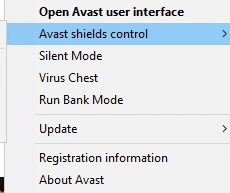
3. Elija entre las siguientes opciones según su conveniencia:
- Desactivar durante 10 minutos
- Desactivar durante 1 hora
- Desactivar hasta que se reinicie la computadora
- Desactivar permanentemente
Método 13B: desinstale Avast Antivirus de forma permanente (no recomendado)
Si desea eliminar permanentemente el programa antivirus de terceros, el uso de un software de desinstalación lo ayudará a evitar problemas durante la desinstalación. Además, estos desinstaladores de terceros se encargan de todo, desde eliminar los ejecutables y los registros hasta los archivos de programa y los datos de la caché. Por lo tanto, hacen que la desinstalación sea más sencilla y manejable. Siga los pasos dados para eliminar el programa antivirus de terceros con Revo Uninstaller:
1. Instalar en pc desinstalador de Revo haciendo clic en DESCARGA GRATIS, como se muestra a continuación.

2. Abierto desinstalador de Revo y navega hasta el programa antivirus de terceros.
3. Ahora, haga clic en Avast Antivirus gratuito y seleccione Desinstalar en el menú superior.
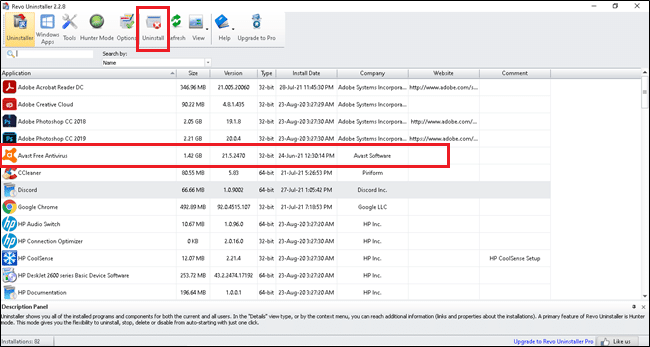
4. Marque la casilla junto a Cree un punto de restauración del sistema antes de la desinstalación y haga clic en Continuar.
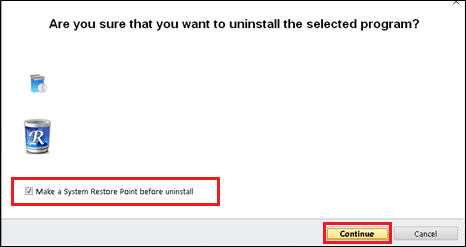
5. Ahora, haga clic en Escanear para mostrar todos los archivos que quedan en el registro.
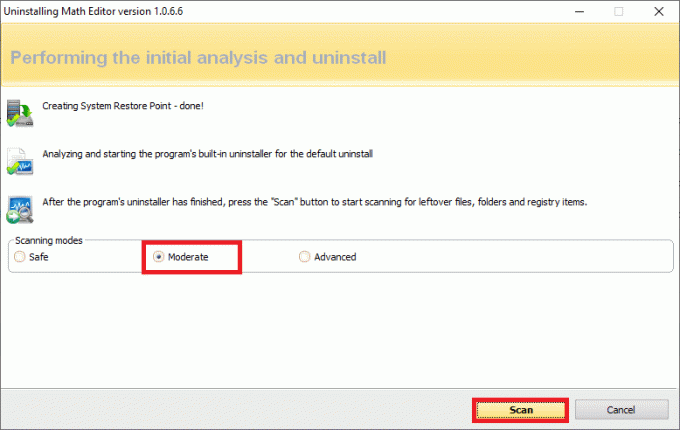
6. A continuación, haga clic en Seleccionar todo, seguido por Borrar.
7. Confirme el mensaje haciendo clic en sí.
8. Asegúrese de que todos los archivos se hayan eliminado repitiendo Paso 5. Se debe mostrar un mensaje como se muestra a continuación.

9. Reiniciar el sistema después de que todos los archivos se hayan eliminado por completo.
Leer también:5 formas de desinstalar completamente Avast Antivirus en Windows 10
Método 14: actualice su sistema operativo Windows
Si Battlefront 2 no inicia el problema de Origin, sigue este método para actualizar Windows.
1. presione el Windows + I llaves juntas para abrir Ajustes en su sistema.
2. Ahora, seleccione Actualización y seguridad.
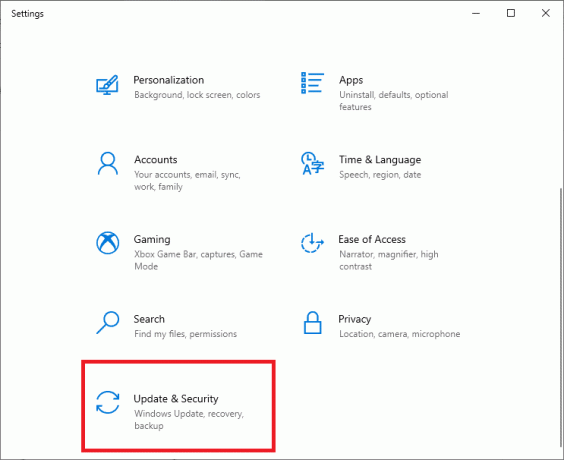
3. A continuación, haga clic en Buscar actualizaciones desde el panel derecho.

4A. Siga el instrucciones en pantalla para descargar e instalar la última actualización disponible.

4B. Si su sistema ya está actualizado, se mostrará Estás actualizado mensaje.

5. Reiniciartu PC con Windows y compruebe si el problema se ha resuelto ahora.
Método 15: reinstalar Star Wars Battlefront 2
Si crees que los problemas asociados con Battlefront 2 no se pueden encontrar fácilmente, la mejor opción es reinstalar el juego.
1. presione el Clave de Windows y escriba Panel de control luego golpea Ingresar.

2. Colocar Ver por> Categoría y haga clic en Desinstalar un programa.

3. En el Programas y características utilidad, buscar Star Wars Battlefront 2.
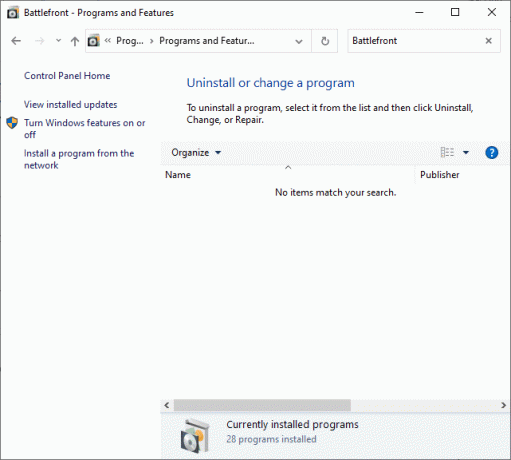
4. Ahora, haga clic en Star Wars Battlefront 2 y seleccione Desinstalar opción.
5. Confirme el mensaje haciendo clic en sí y Reinicia la computadora.
6. Abre el enlace adjunto aquí y haga clic en Obtener el juego. Luego, sigue el instrucciones en pantalla para descargar el juego.

7. Espere a que se complete la descarga y navegue hasta Descargas en Explorador de archivos.
8. Haga doble clic en el archivo descargado Para abrirlo.
9. Ahora, haga clic en el Instalar en pc opción para comenzar el proceso de instalación.
10. Siga el instrucciones en pantalla para completar el proceso de instalación.
Leer también:Cómo arreglar OBS que no captura el audio del juego
Problemas relacionados
Además de que Battlefront 2 no inicia el problema de Origin, es posible que también enfrente otros problemas. Afortunadamente, también puede seguir los métodos descritos en este artículo para solucionarlos.
- Battlefront 2 no inicia Steam - Si tiene archivos de juegos corruptos en su sistema, entonces puede encontrar este problema. Primero, reinicia tu cliente Steam e inicia tu juego en tu PC. Si esto no le da una solución, intente iniciar el juego a través del cliente Steam o mediante el acceso directo del escritorio.
- Battlefront 2 no se carga - Si está jugando su juego en su PC, verifique si todos los controladores están actualizados a su última versión. Si el problema persiste, repara el juego en el cliente de Origin.
- El mouse de Battlefront 2 no funciona - Es posible que su mouse se desconecte solo cuando inicie sesión en el juego. En este caso, inicie el juego en modo Ventana y verifique si su mouse está funcionando o no. Además, desconecte todos los demás periféricos o conecte su mouse a otro puerto USB.
- Battlefront 2 Black Screen al iniciar - Puede solucionar este problema actualizando su sistema operativo Windows, los controladores de gráficos y jugando el juego en modo de ventana.
- Battlefront 2 no se conecta a Internet - Cuando se enfrente a este problema, reinicie o restablezca su módem. En este caso, cambiar a una conexión Ethernet también puede proporcionarle una solución.
- Los botones de Battlefront 2 no funcionan - Si está utilizando una consola con controladores conectados, intente desconectarlos todos. Eliminar el caché de Xbox también lo ayudará a solucionar dicho problema.
Recomendado:
- Reparar Fallout 76 desconectado del servidor
- Arreglar las caídas de cuadros de League of Legends
- 5 formas de reparar el cliente de Steam
- 8 formas de arreglar la instalación de Windows 10 atascada
Esperamos que esta guía haya sido útil y que pueda arreglar Battlefront 2 no se inicia o no se inicia los Origen problema en su PC con Windows 10 o Xbox. Háganos saber qué método funcionó mejor para usted. Además, si tiene alguna consulta / sugerencia con respecto a este artículo, no dude en dejarla en la sección de comentarios.



